Samenwerken met door AI voorgestelde contactpersonen in Microsoft Teams
Als uw beheerder AI-suggesties voor vergelijkbare cases heeft ingeschakeld en de mogelijkheid heeft geconfigureerd om chats te verbinden met Dynamics 365-records, kunt u voorgestelde contactpersonen bekijken die soortgelijke cases als de uwe hebben opgelost, zodat u problemen van klanten sneller kunt oplossen. Om te chatten met door AI voorgestelde contactpersonen, moet uw beheerder ook de optie inschakelen om samen te werken met andere contactpersonen in Microsoft Teams.
Notitie
Via Teams kunnen agenten contact leggen met en contact opnemen met klanten, ook als Omnichannel voor Customer Service is ingeschakeld.
Meer informatie: AI-suggesties voor contactpersonen in Microsoft Teams configureren
Samenwerken met door AI voorgestelde contactpersonen in Microsoft Teams
De door AI voorgestelde contactpersonen in Microsoft Teams-functionaliteit is van toepassing op cases en ondersteuningsgesprekken in de Customer Service workspace en Omnichannel voor Customer Service-apps.
Voor een aanvraag of een ondersteuningsgesprek verschijnt Teams-chat in het zijvenster van de app aan de rechterkant.
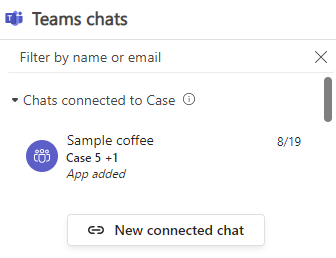
U kunt het volgende doen:
Selecteer Nieuwe verbonden chat. De volgende opties worden weergegeven:
Een optie om namen van deelnemersagenten in te voeren om verbonden chats te maken.
Een vervolgkeuzelijst met voorgestelde contactpersonen die aan vergelijkbare en gerelateerde cases hebben gewerkt. Voorgestelde contactpersonen op basis van AI en regels worden weergegeven als beheerders beide opties hebben ingeschakeld.
Als de functionaliteit voor door AI voorgestelde contactpersonen is ingeschakeld, wordt een sectie Opgeloste vergelijkbare cases weergegeven in de vervolgkeuzelijst.
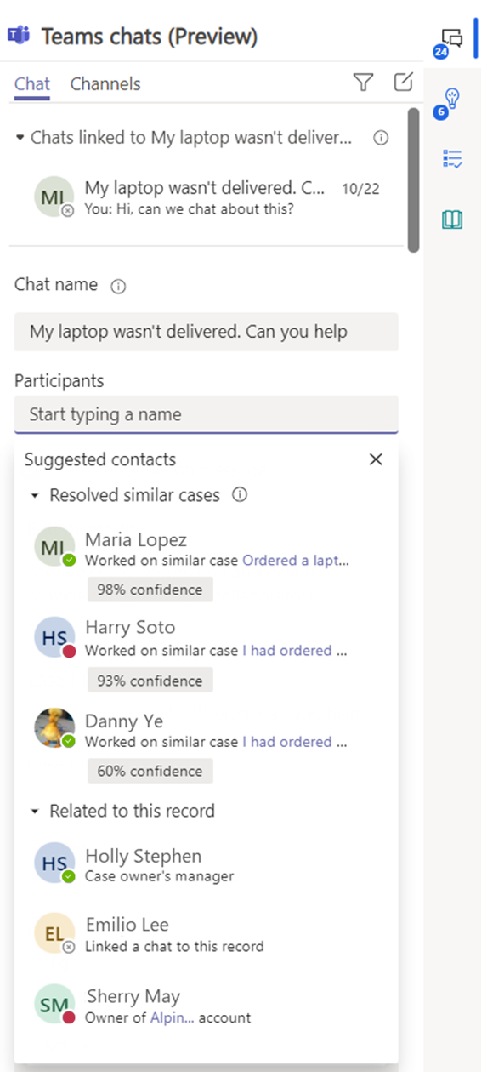
- Als er geen vergelijkbare cases zijn, wordt een bericht weergegeven dat er geen voorgestelde contactpersonen kunnen worden gevonden.
- Als de beheerder de functie Deelnemen aan chat niet heeft ingeschakeld, wordt er een bericht weergegeven dat alleen chatdeelnemers dit gesprek kunnen zien. Meer informatie: De mogelijkheid configureren voor gebruikers om deel te nemen aan chats
Elk door AI voorgestelde contactpersoon wordt weergegeven met de volgende details:
- Volledige naam
- Afbeelding weergeven indien beschikbaar
- Koppeling naar de bovenste vergelijkbare case, die wordt weergegeven onder de volledige naam van de contactpersoon. “Heeft gewerkt aan een vergelijkbare case
<similar case title>. Agenten kunnen de koppeling selecteren om de vergelijkbare case te bekijken. - Betrouwbaarheidsscore die aangeeft hoeveel vertrouwen het AI-model erin heeft dat de voorgestelde contactpersoon kan helpen met de actieve case of het actieve gesprek.
De betrouwbaarheidsscore is gebaseerd op meerdere factoren:
- Het aantal vergelijkbare cases dat door de voorgestelde contactpersoon is opgelost.
- Het overeenkomstniveau van de vergelijkbare cases met de actieve case of het actieve gesprek.
- Hoe recent de voorgestelde contactpersoon de vergelijkbare cases heeft opgelost.
- de tijd die de voorgestelde contactpersonen gemiddeld nodig heeft om vergelijkbare cases op te lossen.
Agenten kunnen de muisaanwijzer op de betrouwbaarheidsscore houden om de details te bekijken.
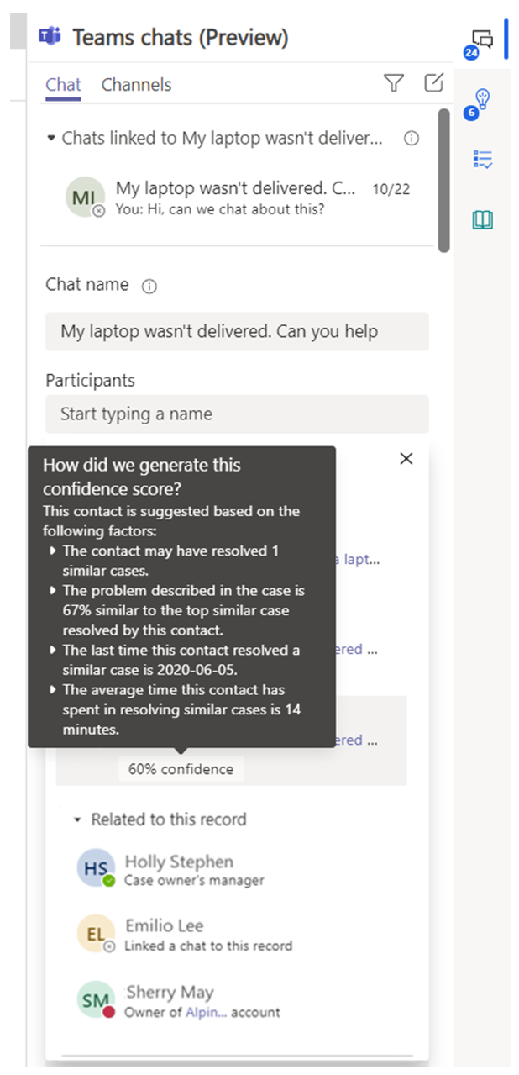
De standaardlijst met door AI voorgestelde contactpersonen toont de top drie van suggesties. Als er meer contactpersonen worden voorgesteld, kunnen agenten Meer weergeven selecteren in de vervolgkeuzelijst.
Typ de naam van een deelnemer of maak een keuze uit de voorgestelde contactpersonen. U kunt meer dan één contactpersoon selecteren en vervolgens Chat starten selecteren.
U kunt ook de groepsnaam bewerken.
Als de Teams-chat voor een actieve case wordt gemaakt, krijgen de deelnemers die het chatbericht ontvangen, een koppeling naar de caserecord waarvoor u de chat bent gestart. De deelnemer kan de koppeling selecteren en de case openen om de details te bekijken.
Zie ook
Door AI voorgestelde cases en kennisartikelen weergeven
Overzicht van Customer Service workspace
Microsoft Teams-chat in Verkoophub gebruiken